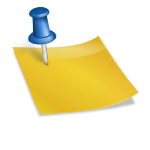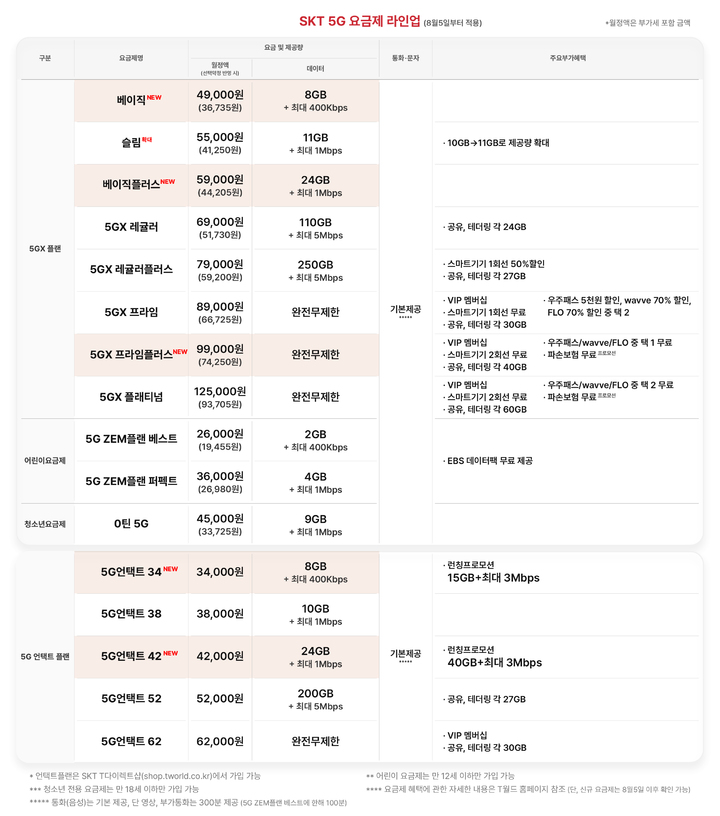네이버 캡처는 현재는 정식으로 서비스하지 않지만 프로그램을 아직도 사용하시는 분들이 많습니다. 단, 네이버 공식 페이지에서는 설치가 안 되기 때문에 별도의 설치 파일을 찾아야 합니다. 네이버 캡처는 현재 크롬, 사파리 등 브라우저에서 사용할 수 있는 네이버 툴파로 변경되어 서비스 중입니다. 저처럼 브라우저 상의 캡처뿐만 아니라 문서 등과 같은 화면 캡처도 필요하기 때문에 네이버 캡처를 지금도 사용하고 있습니다. 윈도우 자체 캡처 도구가 있지만 네이버 캡처는 캡처 화면에서 바로 빨간색 박스를 그리거나 글자를 넣는 등의 기능을 사용할 수 있어 편리합니다. 네이버 캡처는 현재는 정식으로 서비스하지 않지만 프로그램을 아직도 사용하시는 분들이 많습니다. 단, 네이버 공식 페이지에서는 설치가 안 되기 때문에 별도의 설치 파일을 찾아야 합니다. 네이버 캡처는 현재 크롬, 사파리 등 브라우저에서 사용할 수 있는 네이버 툴파로 변경되어 서비스 중입니다. 저처럼 브라우저 상의 캡처뿐만 아니라 문서 등과 같은 화면 캡처도 필요하기 때문에 네이버 캡처를 지금도 사용하고 있습니다. 윈도우 자체 캡처 도구가 있지만 네이버 캡처는 캡처 화면에서 바로 빨간색 박스를 그리거나 글자를 넣는 등의 기능을 사용할 수 있어 편리합니다.
네이버 캡처 무료 다운로드 네이버 캡처는 시간이 많이 지난 지금도 많은 분들의 사랑을 받는 캡처 프로그램입니다. 네이버에서 정식으로 파일 배포를 하지 않아서 별도의 설치 파일이 필요합니다. 그런 분들을 위해 설치 파일을 무료로 제공하고 있습니다. 아래 배너를 클릭하여 다운로드할 수 있습니다. m.site.naver.com 네이버 캡처 무료 다운로드 네이버 캡처는 시간이 많이 지난 지금도 많은 분들의 사랑을 받는 캡처 프로그램입니다. 네이버에서 정식으로 파일 배포를 하지 않아서 별도의 설치 파일이 필요합니다. 그런 분들을 위해 설치 파일을 무료로 제공하고 있습니다. 아래 배너를 클릭하여 다운로드할 수 있습니다. m.site.naver.com
네이버 캡처 다운로드 1. 먼저 아래를 눌러 네이버 캡처 설치 파일을 다운로드합니다. 첨부 파일의 네이버 캡처. zip 파일 다운로드 내에 컴퓨터 저장 네이버 캡처 다운로드 1. 먼저 아래를 눌러 네이버 캡처 설치 파일을 다운로드합니다. 첨부 파일의 네이버 캡처. zip 파일 다운로드 내에 컴퓨터 저장
네이버 MYBOX에 저장 네이버 MYBOX에 저장
2. 설치한 zip 파일의 압축을 풀고 네이버 캡처. exe 파일을 실행합니다. 3. 아래 화면의 순서와 같이 계속 진행합니다. 2. 설치한 zip 파일의 압축을 풀고 네이버 캡처. exe 파일을 실행합니다. 3. 아래 화면의 순서와 같이 계속 진행합니다.
아래 홈페이지 설정, 툴바 설치는 저는 클릭을 해제하고 설치했습니다. 아래 홈페이지 설정, 툴바 설치는 저는 클릭을 해제하고 설치했습니다.
하단 체크 해제 후 설치를 권장합니다. 하단 체크 해제 후 설치를 권장합니다.
조금 시간이 지나면 설치 완료 화면을 확인하실 수 있을 것 같습니다. 조금 시간이 지나면 설치 완료 화면을 확인하실 수 있을 것 같습니다.
네이버 툴바 설치가 자동 체크가 되어있는데 다시 체크를 해제하고 확인을 눌러요. 네이버 툴바 설치가 자동 체크가 되어있는데 다시 체크를 해제하고 확인을 눌러요.
확인을 클릭하면 한 번 더 추가 프로그램 설치 권장 창이 열립니다. 지겹지만 불필요한 프로그램은 다시 제외해주시면 됩니다. 확인을 클릭하면 한 번 더 추가 프로그램 설치 권장 창이 열립니다. 지겹지만 불필요한 프로그램은 다시 제외해주시면 됩니다.
네이버 캡처 무료 다운로드 네이버 캡처는 시간이 많이 지난 지금도 많은 분들의 사랑을 받는 캡처 프로그램입니다. 네이버에서 정식으로 파일 배포를 하지 않아서 별도의 설치 파일이 필요합니다. 그런 분들을 위해 설치 파일을 무료로 제공하고 있습니다. 아래 배너를 클릭하여 다운로드할 수 있습니다. m.site.naver.com 네이버 캡처 무료 다운로드 네이버 캡처는 시간이 많이 지난 지금도 많은 분들의 사랑을 받는 캡처 프로그램입니다. 네이버에서 정식으로 파일 배포를 하지 않아서 별도의 설치 파일이 필요합니다. 그런 분들을 위해 설치 파일을 무료로 제공하고 있습니다. 아래 배너를 클릭하여 다운로드할 수 있습니다. m.site.naver.com
네이버 캡처 사용방법 네이버 캡처를 모두 설치하고 실행하면 아래와 같이 처음으로 사용자에게 인터페이스 설명이 표시됩니다. 네이버 캡처 사용방법 네이버 캡처를 모두 설치하고 실행하면 아래와 같이 처음으로 사용자에게 인터페이스 설명이 표시됩니다.
‘재사용 안 함’을 눌러 닫아주세요. 캡처 프로그램 안의 기능을 클릭하신 후 캡처하셔도 되지만 단축기도 가능합니다. 네이버 캡처 바로가기 키 ‘재사용 안 함’을 눌러 닫아주세요. 캡처 프로그램 안의 기능을 클릭하신 후 캡처하셔도 되지만 단축기도 가능합니다. 네이버 캡처 바로가기 키
Ctrl + Alt + A : 스마트 캡처 Ctrl + Alt + S : 스크롤 영역 캡처 Ctrl + Alt + D : 영역 선택 캡처 Ctrl + Alt + F : 직접 지정 캡처 Ctrl+ Alt+ G : 전체 화면 캡처 Ctrl+ Alt+ A : 스마트 캡처 Ctrl+ Alt+ S : 스크롤 영역 캡처 Ctrl+ Alt+ D : 영역 선택 캡처C trll + All t & F – 직접 지정 캡쳐CTrll + All t+ G : 전체 화면 캡쳐
네이버 캡처 무료 다운로드 네이버 캡처는 시간이 많이 지난 지금도 많은 분들의 사랑을 받는 캡처 프로그램입니다. 네이버에서 정식으로 파일 배포를 하지 않아서 별도의 설치 파일이 필요합니다. 그런 분들을 위해 설치 파일을 무료로 제공하고 있습니다. 아래 배너를 클릭하여 다운로드할 수 있습니다. m.site.naver.com 네이버 캡처 무료 다운로드 네이버 캡처는 시간이 많이 지난 지금도 많은 분들의 사랑을 받는 캡처 프로그램입니다. 네이버에서 정식으로 파일 배포를 하지 않아서 별도의 설치 파일이 필요합니다. 그런 분들을 위해 설치 파일을 무료로 제공하고 있습니다. 아래 배너를 클릭하여 다운로드할 수 있습니다. m.site.naver.com